Basculer entre les modes d’écoute avec un appareil Apple ou Android
Pendant l’écoute de contenu audio sur les appareils Beats pris en charge, vous pouvez basculer entre trois modes d’écoute :
Réduction du bruit : Filtre les bruits extérieurs pour vous aider à vous concentrer.
Transparence : Vous permet d’entendre les sons environnants.
Non : Désactive tous les modes d’écoute.
Vous pouvez basculer entre les modes d’écoute à l’aide des commandes disponibles directement sur votre appareil Beats ou à l’aide de votre appareil Apple ou Android.
Basculer entre les modes d’écoute dans le centre de contrôle sur l’iPhone ou l’iPad
Vous pouvez basculer entre les modes « Réduction du bruit », Transparence et Non dans le centre de contrôle sur votre iPhone ou iPad.
Portez votre appareil Beats et assurez-vous qu’il est connecté à votre iPhone ou iPad.
Ouvrez le centre de contrôle, puis touchez la commande de volume et maintenez le doigt dessus.
Touchez le bouton « Mode d’écoute » situé en bas à gauche, puis choisissez un mode d’écoute.
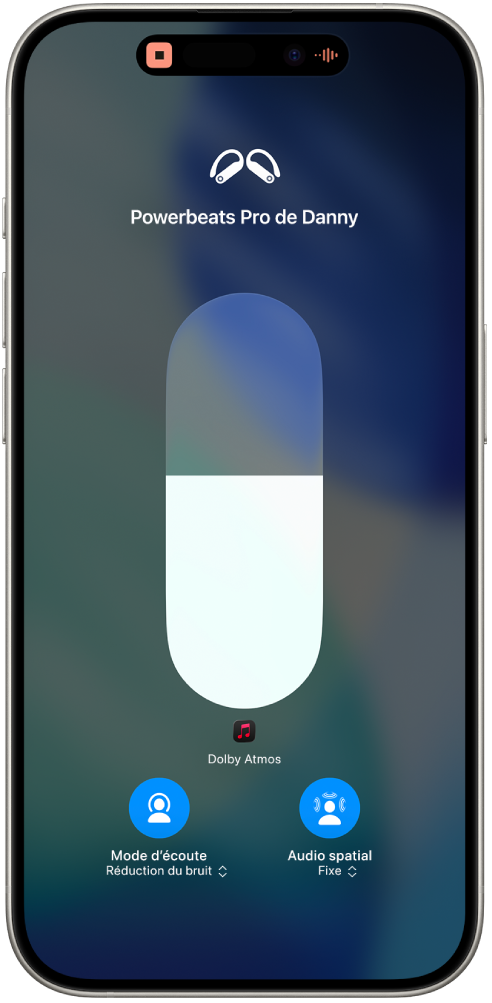
Basculer entre les modes d’écoute dans Réglages sur l’iPhone ou l’iPad
Portez votre appareil Beats et assurez-vous qu’il est connecté à votre iPhone ou iPad.
Accédez à Réglages
 sur votre iPhone ou iPad, puis touchez le nom de votre appareil Beats près du haut de l’écran.
sur votre iPhone ou iPad, puis touchez le nom de votre appareil Beats près du haut de l’écran.Sous « Mode d’écoute », effectuez l’une des opérations suivantes :
Bloquer les bruits extérieurs : Touchez « Réduction du bruit ».
Entendre votre environnement : Touchez Transparence.
Désactiver tous les modes d’écoute : Touchez Non.
Basculer entre les modes d’écoute sur l’Apple Watch
Portez votre appareil Beats et assurez-vous qu’il est connecté à votre Apple Watch.
Pendant l’écoute de contenu audio, ouvrez le centre de contrôle sur votre Apple Watch, touchez l’icône de volume de votre appareil Beats, puis choisissez un mode d’écoute.
Basculer entre les modes d’écoute sur le Mac
Portez votre appareil Beats et assurez-vous qu’il est connecté à votre Mac.
Pendant l’écoute de contenu audio, effectuez l’une des opérations suivantes sur votre Mac :
Cliquez sur l’icône Beats dans la barre des menus, puis choisissez un mode d’écoute.
Choisissez le menu Pomme

Choisissez le menu Pomme

 dans la barre latérale, cliquez sur
dans la barre latérale, cliquez sur  en regard de votre appareil Beats dans la liste des appareils, puis cliquez sur « Réglages [appareil] ». Sélectionnez un mode d’écoute.
en regard de votre appareil Beats dans la liste des appareils, puis cliquez sur « Réglages [appareil] ». Sélectionnez un mode d’écoute.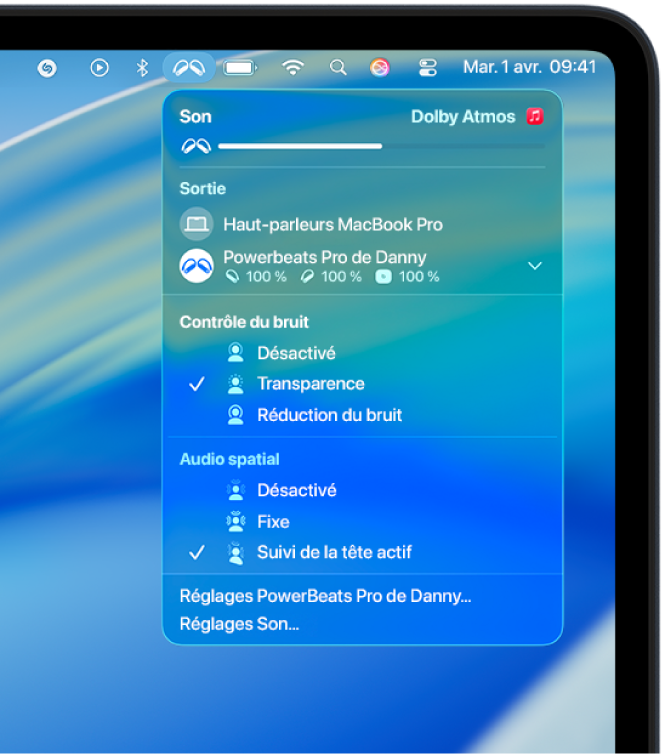
Basculer entre les modes d’écoute sur l’Apple TV
Portez votre appareil Beats et assurez-vous qu’il est connecté à votre Apple TV.
Maintenez enfoncé
 pour ouvrir le centre de contrôle, puis accédez à l’icône Beats (par exemple,
pour ouvrir le centre de contrôle, puis accédez à l’icône Beats (par exemple,  ou
ou 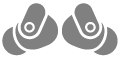 ).
).Sélectionnez votre appareil Beats, puis choisissez un mode d’écoute.
Basculer entre les modes de contrôle du bruit sur un appareil Android
Avant de commencer, assurez-vous que vous avez installé l’app Beats.
Portez votre appareil Beats et assurez-vous qu’il est connecté à l’app Beats.
Dans lʼapp Beats pour Android, touchez

Effectuez l’une des opérations suivantes :
Touchez

Touchez

Touchez

Pour certains appareils connectés, vous pouvez également faire défiler la page vers le bas jusquʼà « Contrôle du bruit », puis toucher une option.
Astuce : pour changer l’écouteur qui contrôle la réduction du bruit et la transparence, touchez « Maintenir appuyé », touchez Gauche ou Droite pour attribuer une action à l’écouteur correspondant, puis sélectionnez « Contrôle du bruit ».
Vous pouvez également utiliser un widget de l’app Beats pour basculer rapidement entre les différents modes de contrôle du bruit depuis l’écran d’accueil de votre appareil Android.